冰封一键重装系统怎么样
- 分类:教程 回答于: 2022年12月22日 09:12:00
工具/原料:
系统版本:win10系统
品牌型号:联想扬天M3900q
软件版本:冰封一键重装系统 v17.0
方法/步骤:
冰封一键重装系统怎么样
冰封一键重装系统正式版是一款全自动的系统重装工具,无需U盘,更不需光盘。冰封一键重装系统正式版镜像采用云高速同步下载,真真正正抛掉一切的一键重装,即使无任何电脑基础也能快速重装系统,让重装变得更简单、更快速、更安全,装机从此不用愁!
冰封一键重装系统使用方法:
1、下载软件后 直接打开软件 选择 立即重装系统;
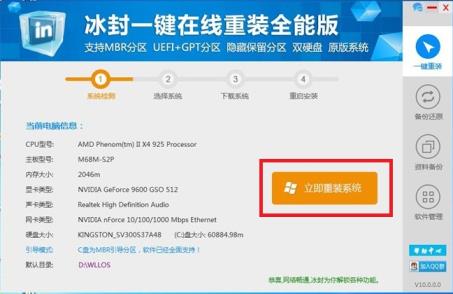
2、用鼠标选择要安装的系统后 点击下载系统即可;
①根据自己的喜好,选择对应的系统
②PE一般默认就可以了,win8 64 PE 支持高版本teamviewer
③增加移动网络,根据自己的网络选择对应的服务器,

可获得更快的下载速度;
3、下载过程 根据选择的系统大小 自动下载安装;
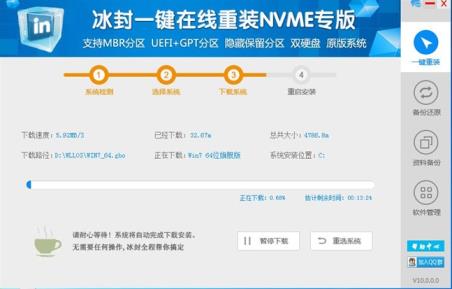
下载完成后 电脑会自动重启;
4、重启后自动进入PE;


6、安装完成后 进行引导修复 修复完毕后自动重启;

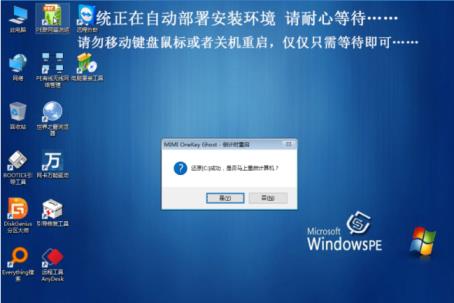
7、系统进入部署安装 让你的电脑焕然一新。
 总结:上文就是冰封一键重装系统怎么样以及使用方法的详细介绍,希望以上的介绍能够为大家提供到帮助。
总结:上文就是冰封一键重装系统怎么样以及使用方法的详细介绍,希望以上的介绍能够为大家提供到帮助。
 有用
26
有用
26


 小白系统
小白系统


 1000
1000 1000
1000 1000
1000 1000
1000 1000
1000 1000
1000 1000
1000 1000
1000 1000
1000 1000
1000猜您喜欢
- 一键win7 32重装系统图文教程..2016/11/04
- xp系统安装版是什么2022/12/23
- 电脑提示0xc000007b应用程序无法启动..2021/11/09
- win7下安装xp系统教程2017/03/20
- 一键系统重装的步骤教程2021/08/20
- 想知道小白一键重装系统有风险吗..2022/10/31
相关推荐
- 小编教你电脑关机后风扇还在转是为什..2021/07/24
- 鲁大师电脑重装系统图文教程..2016/11/07
- "驱动精灵:让电脑运行更顺畅"..2023/06/06
- 一键操重装系统图文教程2016/11/11
- 电脑截图怎么截一部分2022/08/25
- 十大类excel函数公式大全2022/08/26














 关注微信公众号
关注微信公众号



